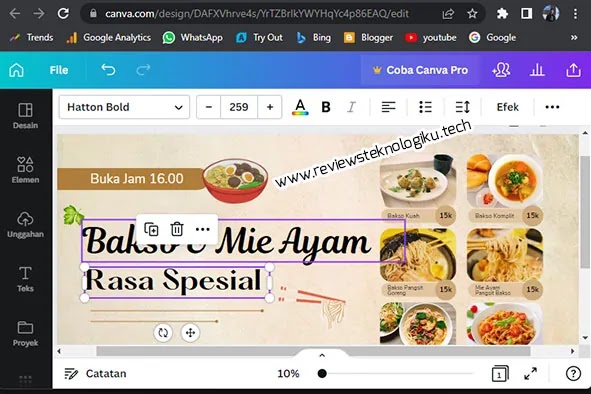 |
| Cara buat banner atau spanduk di Canva online (Sumber gambar: reviewsteknologiku.tech) |
Membuat desain banner, spanduk atau
baliho menggunakan Canva online (web) bisa dilakukan diberbagai perangkat.
Entah itu lewat hp Android, iPhone hingga laptop (PC). Selain penggunaan versi
online, juga dapat menggunakan software.
Canva, memiliki beberapa versi yaitu
Canva App dan Canva Web. Untuk cara pembuatan desain banner ini, menggunakan
versi Canva web. Selain tidak perlu instal di hp, juga fitur yang disediakan
juga tidak jauh berbeda dengan versi Apk-nya.
Platform Canva, selain bisa digunakan
untuk membuat template spanduk, juga dapat dipakai untuk mendesain beberapa
media. Misalnya seperti buat poster,
bikin desain ucapan, hingga membuat name tag. Untuk lebih jelas
terkait cara pembuatan ini, silakan simak ulasan berikut.
Berapa Ukuran
Banner atau Spanduk di Canva Online?
Sebelum membuat desain banner atau
spanduk di Canva lewat browser Google, ada baiknya untuk mengetahui hal apa
saja yang perlu diperhatikan. Hal ini agar desain yang kalian buat lebih
berkualitas.
Saat membuat banner lewat Canva web,
hal utama yang perlu diperhatikan adalah ukuran dan resolusi. Berikut adalah
beberapa ukuran standar yang sering dipakai dalam pembuatan design banner di
aplikasi Canva.
1.
2x1 meter (200 cm x 100 cm) =
7874 x 3937 piksel
2.
3x1 meter (300 cm x 100 cm) =
11811 x 3937 piksel
3.
3x2 meter (300 cm x 200 cm) =
11811 x 7874 piksel
4.
4x1 meter (400 cm x 100 cm) =
15748 x 3937 piksel
5.
4x2 meter (400 cm x 200 cm) =
15748 x 7874 piksel.
Misalnya
kalian ingin membuat desain banner dengan ukuran 3x1 meter (panjang x lebar).
Jika dijadikan satuan cm, maka akan menjadi 300 cm x 100 cm. Saat menggunakan
Canva, maka berlaku satuan piksel.
Sehingga ukurannya berubah menjadi 11811
piksel x 3937 piksel. Begitu seterusnya yang disesuaikan dengan desain yang
ingin dibuat. Atau agar mudah, bisa akses konversi satuan cm ke piksel.
Sedangkan
untuk resolusi yang standar digunakan pada pembuatan banner adalah ukuran 72
piksel hingga 100 piksel. Tetapi jika ingin mendapatkan resolusi yang lebih
tinggi, bisa pakai 200 piksel. Semakin tinggi piksel gambar, maka ukuran file
juga akan semakin besar.
Cara Membuat Desain Banner di Canva Online
Selain dapat membuat spanduk di Photoshop, juga dapat menggunakan platform online seperti Canva. Membuat
desain Canva web ini support diperangkat mobile dan desktop. Berikut adalah
langkah-langkah membuat desain banner, baliho atau spanduk lewat Canva online
versi gratis (free).
1. Silakan
akses Canva Web lewat hp atau laptop
2. Klik
tombol “Mulai membuat desain banner Anda”
3. Bagi
yang belum login, silakan login pakai akun Google atau media sosial
4. Pilih menu “Buat desain baru”
5. Kalian
bisa pilih opsi “Ukuran khusus” atau “Banner”. Jika ukuran khusus
itu artinya bebas mengatur ukuran, tetapi karena pakai Canva gratis, sehingga
ada batasan ukuran. Kalian pilih saja opsi “Banner”
6. Pada
bagin tombol menu “Design” silakan ketik keyword “Spanduk”
dibagian search
7. Pilih
salah satu template spanduk yang ingin digunakan
8. Silakan
edit tulisan, gambar, hingga ditambahkan filter agar menarik
9. Untuk
menambahkan foto yang ada di Canva, silakan klik menu “Elemen”
10. Jika
ingin menambahkan gambar dari perangkat hp atau laptop, silakan klik tombol “Unggahan”
>>> “Unggah File”. Atau kalian bisa cari di situs gambar vektor gratis seperti Freepik.com
11. Jika
sudah selesai mengedit, selanjutnya klik menu “File” >>> “Simpan”.
Kemudian klik menu “Unduh”
12. Untuk
format biarkan PNG dan klik tombol “Unduh”
13. Tunggu
beberapa detik untuk desain di proses, biasanya otomatis terdownload
14. Jika
sudah, silakan buka desain tersebut dan resolusi gambarnya tetap HD walau versi
gratis.




















insightful sekali untuk yg masih pemula menggunakan canva, terkadang suka bingung dengan ukuran2 nya. terima kasih banyak dan sukses selalu!
ReplyDeleteOk terimakasih kak. Iya terkadang memang membingungkan, apalagi antara versi App dan webnya. Tapi kalau sudah terbiasa pasti lebih mudah.
DeleteUkuran yang sesuai untuk canva yang benar berapa? soalnya pas masukin angka yang tercantum disini contoh 300x200 atau pixel 11811x7874. akan muncul kalimat berwarna merah "Dimensi haru setidaknya ____ dan tidak melebihi ____
ReplyDeleteItu karena kk pakai Canva versi gratis. Untuk versi free memang ada batas limit ukurannya kak.
Deleteaku pake akun belajar.id juga kena limit, padahal akun belajar.id dapetnya vitur premium, gmna tuh kak?
DeleteAkun premium kan ada limitnya juga kak fiturnya, mungkin bisa di upgrade lagi.
Delete